爱普生针式打印机纸张设置方法 纸张尺寸参数介绍
爱普生(Epson)针式打印机通过针头撞击色带印刷,能够在多层纸张上同时打印,适合用于多联单的打印。正确的纸张设置不仅有助于提高打印质量,还能避免因纸张错误导致的卡纸或打印故障。本文将详细介绍爱普生针式打印机的纸张设置方法和常见纸张尺寸参数。

一、爱普生针式打印机纸张设置方法
1、安装纸张托架:在使用爱普生针式打印机之前,首先要安装好纸张托架。不同型号的打印机托架设计有所不同,用户应根据打印机的说明书将托架正确安装好。安装时确保纸张托架能够稳固地支撑住所用纸张,并避免打印时纸张发生滑动或歪斜。
2、选择合适的纸张类型:爱普生针式打印机通常支持多种类型的纸张,如连续纸、单页纸、标签纸等。在设置纸张之前,首先要根据打印任务的需求选择合适的纸张类型。对于发票、票据打印,通常使用连续纸,且应确保纸张的规格与打印机支持的规格一致。

3、纸张进纸方式的设置:针式打印机的进纸方式通常有手动和自动两种。用户可以根据需要选择手动送纸或自动送纸功能。一般来说,自动送纸更适合于批量打印任务,可以提高效率。用户应根据实际情况调整进纸设置,确保纸张能够平稳地进入打印机。
4、设置纸张尺寸:在爱普生针式打印机中,纸张尺寸的设置对于确保打印的准确性至关重要。用户可以通过打印机的控制面板或者通过电脑中的打印设置界面来选择纸张尺寸。常见的纸张尺寸包括A4、A3、票据纸、标签纸等。具体的操作步骤如下:
(1)、打开打印机驱动程序,进入“打印设置”界面。如果不确定打印机驱动是否安装或者是打印机驱动存在缺失未更新,这里可以通过专业的打印机驱动管理软件“打印机卫士”快速检测进行安装。

 好评率97%
好评率97%
 下载次数:4706865
下载次数:4706865
①、点击上方下载按钮安装并打开-打印机卫士,然后点击“立即检测”;

②、软件便会自动检测打印机型号匹配驱动以及检测打印机存在的问题;

③、根据检测结果点击“一键修复”软件便会进行下载安装驱动,同时解决修复打印机问题。然后在主机电脑上测试打印功能,确保打印机正常工作。

(2)、在设置界面中选择“纸张设置”或“纸张类型”选项。
(3)、根据需要选择纸张尺寸,如A4、A5、B5等标准尺寸,或者自定义纸张尺寸。
(4)、调整纸张的纵向或横向打印方向。
注意:如果打印机支持自定义纸张尺寸,用户可以根据自己的需求输入纸张的具体宽度和高度。
5、打印机自检与测试:在完成纸张设置后,建议进行一次自检或打印测试,确保纸张设置正确且打印效果符合预期。自检可以通过打印机的控制面板进行,测试打印通常为一份标准的对齐页面或者测试页,帮助用户检查打印效果是否清晰,纸张是否进纸顺畅。
二、常见纸张尺寸参数介绍
针式打印机支持的纸张尺寸比较多样,下面介绍几种常见的纸张尺寸及其参数:
1、A4纸(210mm x 297mm):A4纸是世界上最常用的标准纸张尺寸,广泛应用于各种办公文档的打印。爱普生针式打印机通常都支持A4纸,适合用于打印合同、报告、信函等文书。A4纸的宽度为210毫米,长度为297毫米,适合大多数文档的打印需求。
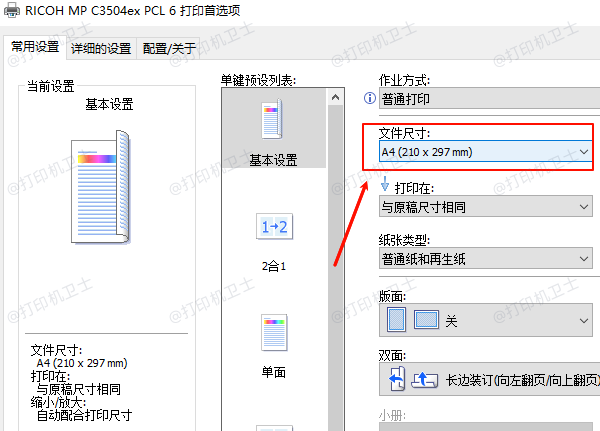
2、A3纸(297mm x 420mm):A3纸比A4纸大,常用于需要更大打印区域的场合,如海报、图表、设计图纸等。A3纸的宽度为297毫米,长度为420毫米。许多高端的爱普生针式打印机支持A3纸打印,但需根据打印机型号确认是否支持。
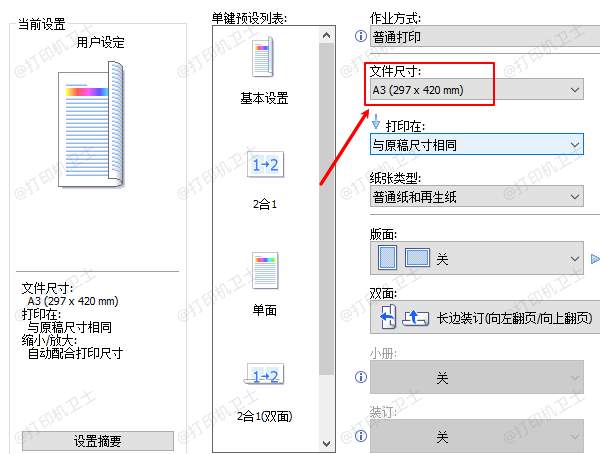
3、票据纸:票据纸通常为窄幅的纸张,适用于打印小型票据或发票。票据纸的尺寸一般为80mm(宽)x 80mm(长),这种纸张能够与许多针式打印机兼容,尤其适用于商业、财务等领域的票据打印。
4、标签纸:标签纸通常较为厚实,用于打印条形码、地址标签等。标签纸的尺寸可以根据实际需求进行定制,常见的尺寸有38mm x 90mm、50mm x 100mm等,适合企业在商品包装或物流管理中使用。
5、自定义纸张尺寸:在一些特殊情况下,用户可能需要自定义纸张尺寸。爱普生的许多针式打印机都支持自定义纸张设置,用户可以输入具体的宽度和高度值,根据需要打印特殊尺寸的文档或标签。
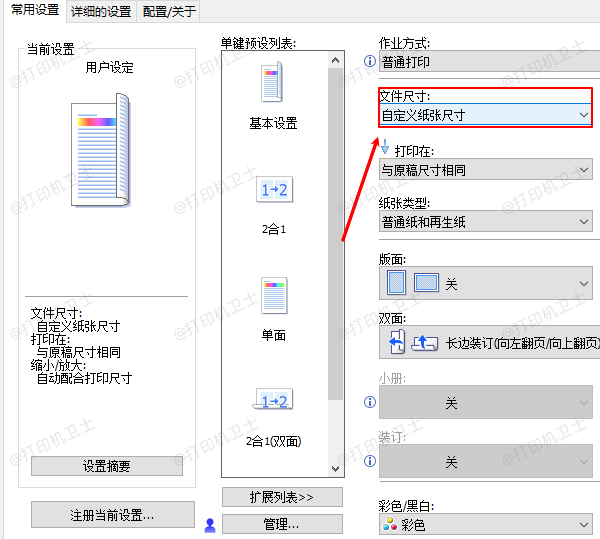
以上就是爱普生针式打印机纸张设置方法,纸张尺寸参数介绍。如果有遇到打印机连接、共享、报错等问题,可以下载“打印机卫士”进行立即检测,只需要一步便可修复问题,提高大家工作和打印机使用效率。